چگونه بوک مارک های مرورگر را در مک (Mac) حذف کنیم؟
آیا می خواهید نشانک های (bookmark) قدیمی و ناخواسته را از مرورگر مک خود حذف کنید؟ چه از سافاری (Safari)، کروم (Chrome)، اج (Edge) یا فایرفاکس (Firefox) استفاده کنید، ما همه ی این موارد را آموزش می دهیم.
ما در هر دقیقه با محتوای زیادی در اینترنت مواجه می شویم. گاهی اوقات، شما باید آنها را برای مراجعه بعدی ذخیره کنید، و بوک مارک های مرورگر گزینه بهتری هستند. همچنین می توانید از نشانک ها برای دسترسی سریع به وب سایت ها بدون جستجو در وب یا به خاطر سپردن URL استفاده کنید.
اما با گذشت زمان، مرورگر مک (Mac) شما ممکن است نشانک های زیادی داشته باشد که می تواند هدف اصلی آنها را از بین ببرد. این بدان معنی است که شما باید برخی از نشانک های مرورگر را حذف کرده و آنها را دوباره سازماندهی کنید. در این مقاله به شما نشان خواهیم داد که چگونه بوکمارک های مرورگر را در مک بوک خود حذف کنید.
فهرست مطالب
نحوه حذف نشانک ها در سافاری (Safari)
برای حذف نشانک ها در Safari در مک می توانید مراحل زیر را دنبال کنید. این مراحل همچنین به شما کمک می کند تا سایت هایی را که در Safari به عنوان موارد دلخواه علامت گذاری کرده اید حذف کنید.
- مرورگر Safari را در مک بوک خود باز کنید و از نوار منو به Bookmarks > Edit Bookmarks بروید.
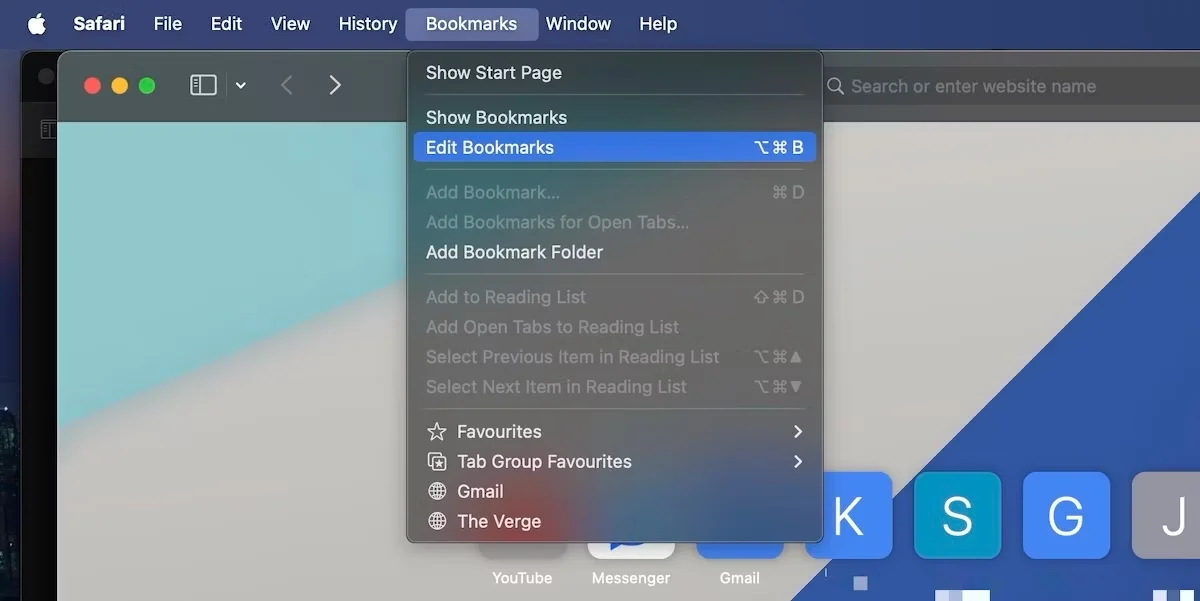
- لیستی از نشانک ها و موارد دلخواه را در صفحه نشانک ها مشاهده خواهید کرد. روی نشانکی که میخواهید حذف کنید، کلیک راست کنید و Delete را انتخاب کنید.
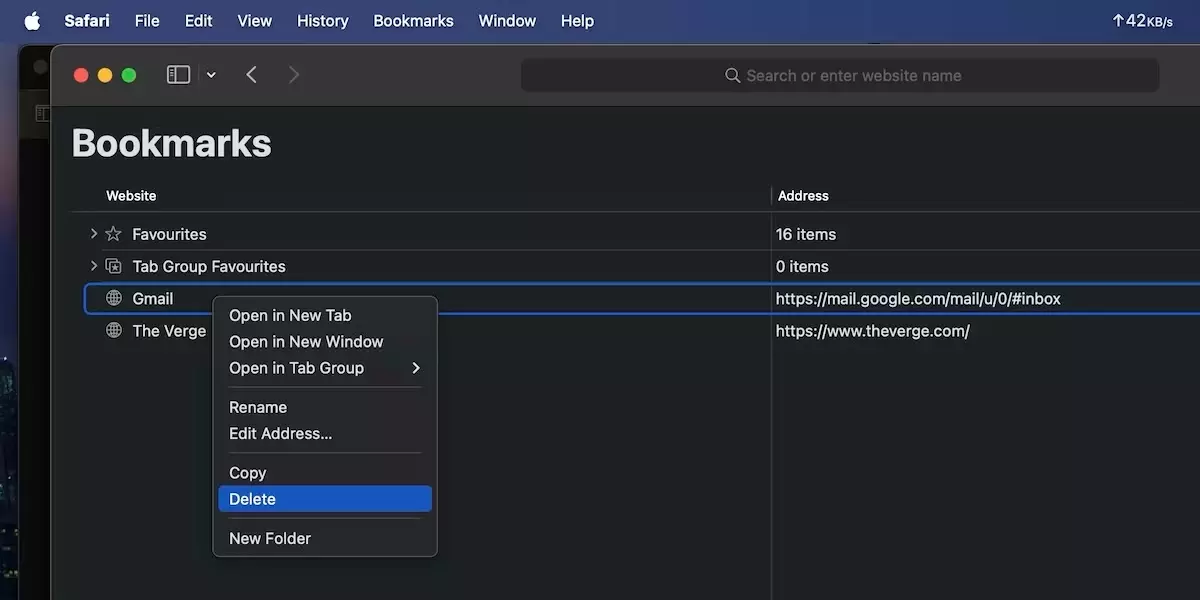
همچنین می توانید چندین نشانک یا یک پوشه را انتخاب کرده و آنها را یکجا حذف کنید. از طرف دیگر، اگر می خواهید بوکمارک ها را سازماندهی کنید، می توانید از گزینه New Folder در منوی زمینه برای کمک استفاده کنید. و اگر امکانات بیشتری می خواهید، می توانید از افزونههای مدیریت نشانکهای سافاری استفاده کنید.
نحوه حذف نشانک ها در کروم (Chrome)
مانند سافاری، حذف بوک مارک ها در Google Chrome هم آسان است. در زیر مراحلی است که شما باید انجام دهید:
- مرورگر Chrome را در مک خود باز کنید و روی دکمه سه نقطه کنار نماد پروفایل خود در گوشه سمت راست بالا کلیک کنید. سپس، به Bookmarks > Bookmark Manager بروید.
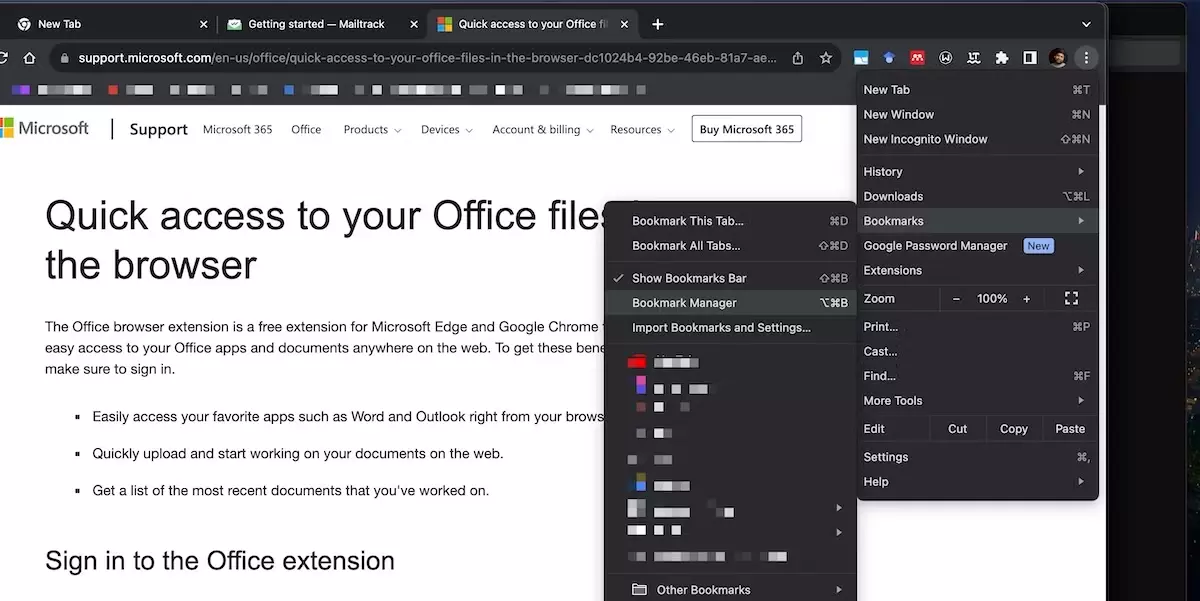
- صفحه مدیریت نشانک ها در یک برگه جدید باز می شود. روی بوک مارکی که میخواهید حذف کنید، کلیک راست کنید و Delete را انتخاب کنید.
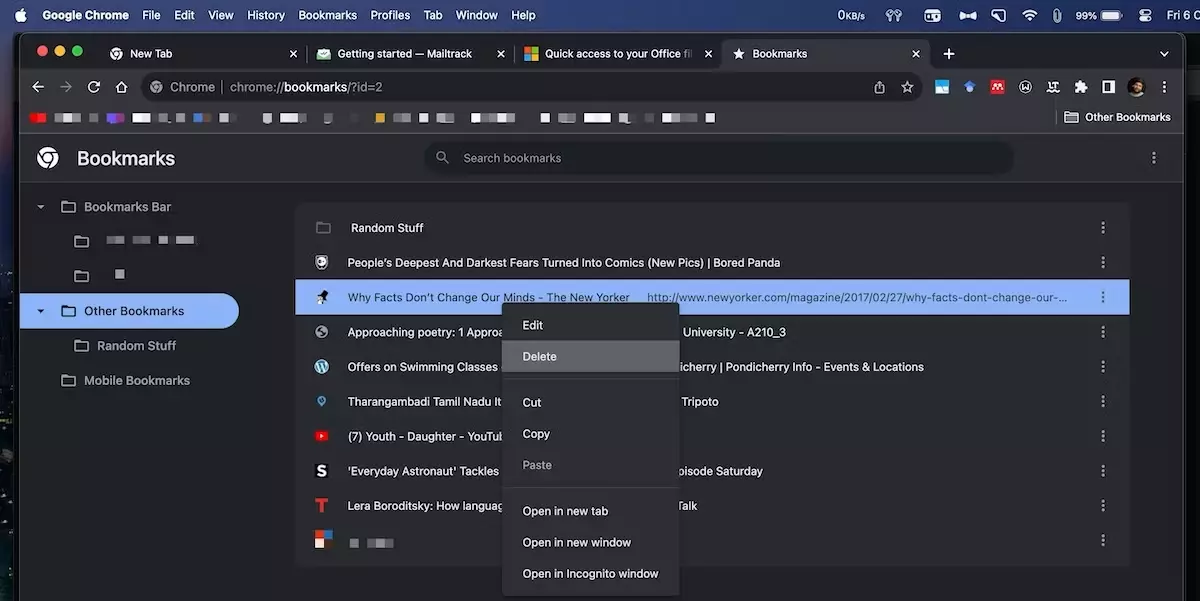
میتوانید نشانکها را از پوشههای مختلف در این منو حذف، تنظیم مجدد یا تغییر دهید. این یک راه حل عالی برای مرتب کردن نوار نشانکها با انتقال موارد دلخواه به پوشه ها است.
نحوه حذف نشانک ها در فایرفاکس (Firefox)
موزیلا فایرفاکس یکی دیگر از مرورگرهای محبوبی است که برای کاربران مک در دسترس است، و همچنین راههای کارآمدی برای مدیریت بوکمارکها را در اختیار شما قرار میدهد. بنابراین، اگر مراحل زیر را دنبال کنید، حذف یک نشانک یا چند نشانک فرآیندی آسان است:
- مرورگر Firefox را در مک خود باز کنید. روی دکمه سه خط در بالا سمت راست کلیک کنید و به Bookmarks > Manage bookmarks بروید.
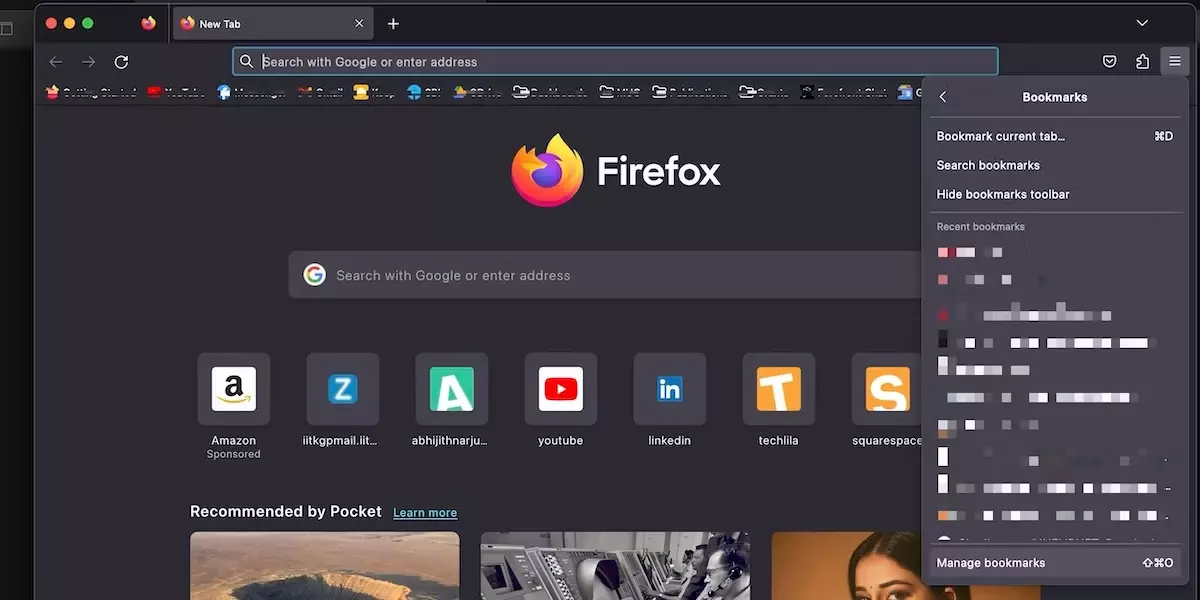
- صفحه مدیریت نشانک ها در یک پنجره جداگانه ظاهر می شود. اکنون، پوشه های مختلف را کاوش کنید، یک نشانک را انتخاب کنید و بر روی آن کلیک راست کرده، Delete Bookmark را انتخاب کنید.
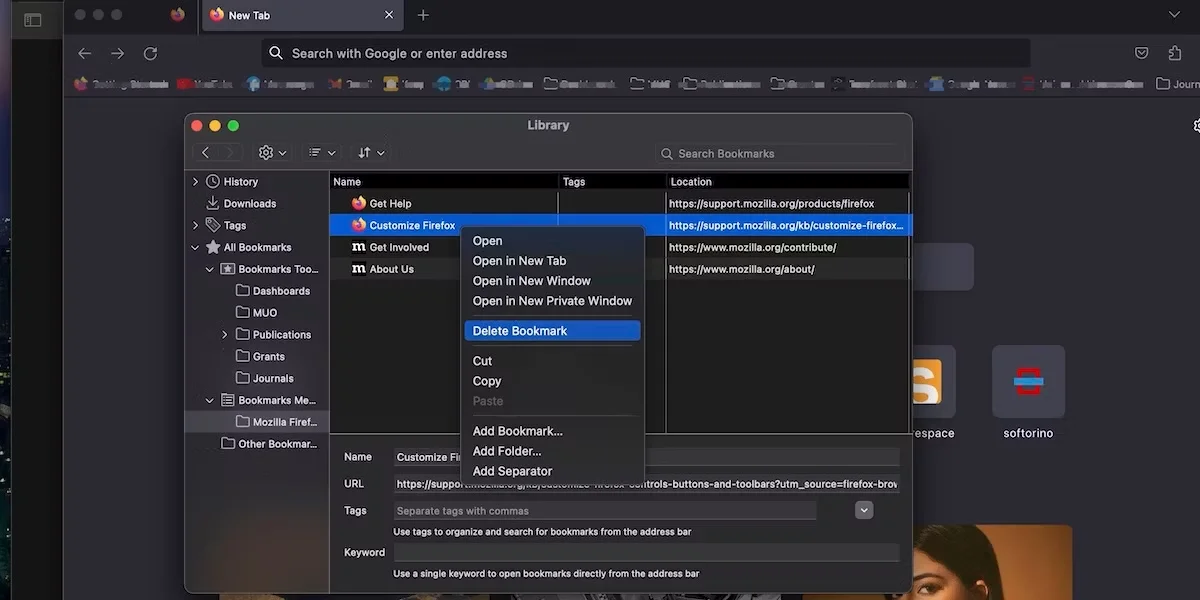
همانطور که در مورد کروم انجام دادیم، میتوانید چندین نشانک را به طور همزمان انتخاب کنید و در صورت تمایل همه آنها را حذف کنید.
نحوه حذف نشانک ها در Edge
مایکروسافت اج از اصطلاحات کمی متفاوت برای نشانک ها استفاده می کند. نشانکهای مرورگر در Edge، موارد دلخواه (favorites) نامیده میشوند که به نوار علاقهمندیها و مدیریت علاقه مندیها گسترش مییابد. از طرف دیگر، میتوانید از چندین رابط برای حذف نشانکها در Edge استفاده کنید.
برای مدیریت و حذف سریع نشانکها در Edge، کاری که باید انجام دهید این است:
- روی آیکون Favorites (که با یک ستاره با سه خط مشخص شده است) در گوشه بالا سمت راست کلیک کنید. یا می توانید Option + Command + B را روی صفحه کلید خود فشار دهید.
- روی نشانکی که میخواهید حذف کنید، کلیک راست کنید و Delete را از منوی باز شده انتخاب کنید.
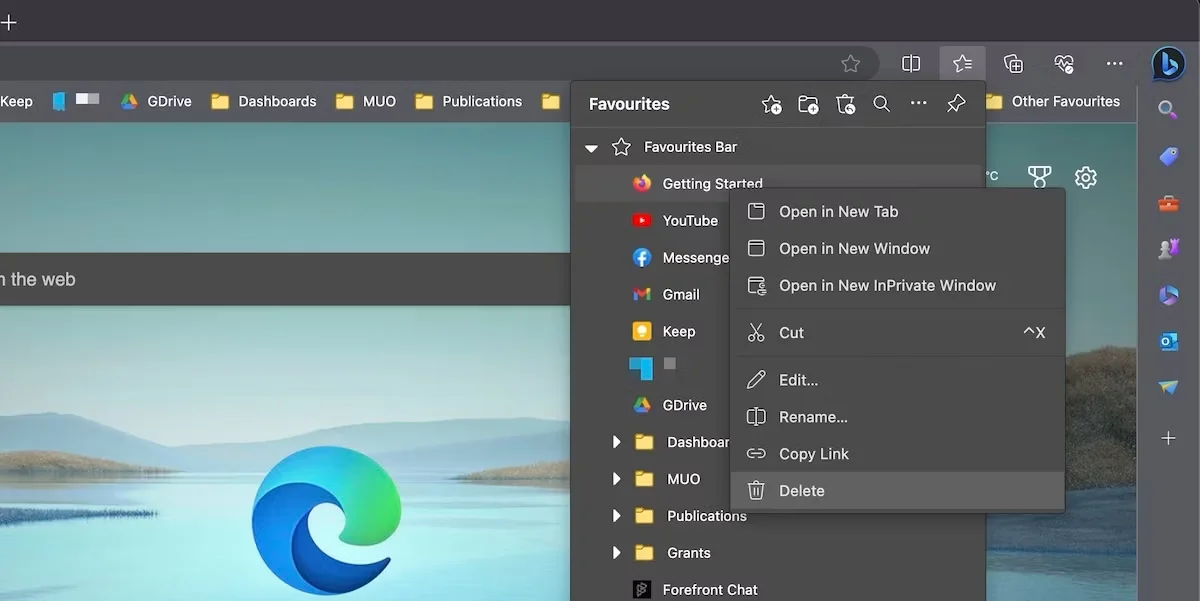
- اگر میخواهید نشانکهای تکراری را حذف کنید، میتوانید روی آیکون سه نقطه در صفحه علاقهمندیها کلیک کنید و Remove Duplicate Favorites را انتخاب کنید.
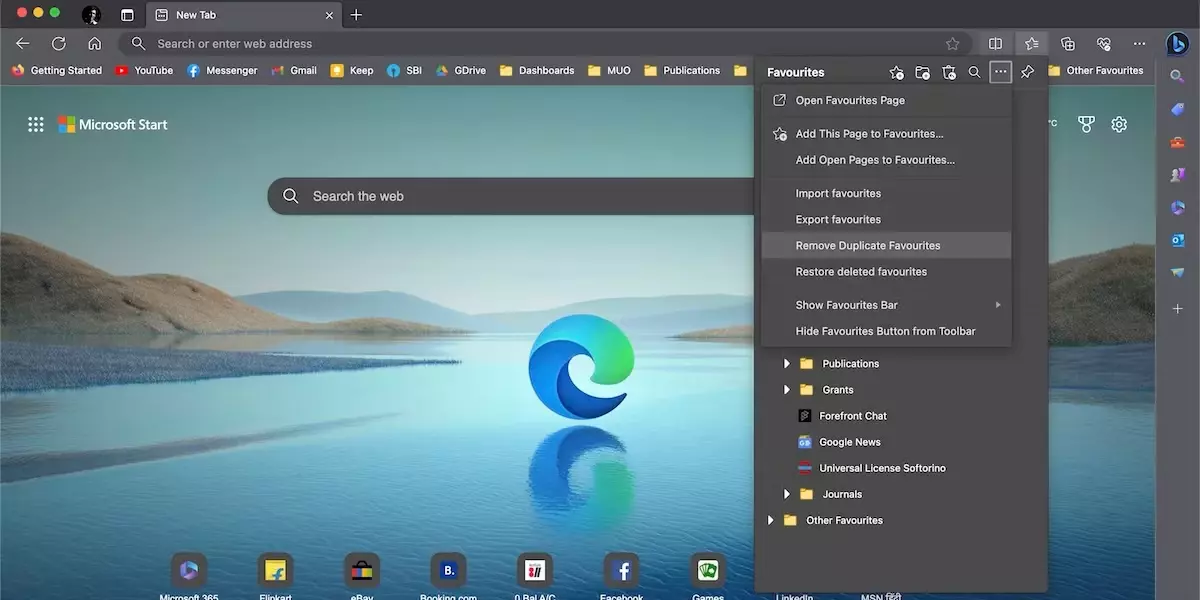
- هنگامی که از شما تایید نهایی خواسته شد، روی Remove کلیک کنید.
از طرف دیگر، اگر میخواهید یک رابط تمام صفحه برای مدیریت چندین نشانک، ایجاد پوشههای نشانک و حذف آنها داشته باشید، میتوانید روی نوار علاقهمندیها کلیک راست کنید و Manage Favorites را از منو انتخاب کنید. اگر با صدها نشانک سر و کار دارید، این گزینه انتخاب فوق العاده ای خواهد بود.
بوک مارک های مرورگر خود را بهتر سازماندهی کنید
می توانید از این مراحل برای سازماندهی بهتر مجموعه نشانک های خود و بهبود تجربه کاری خود استفاده کنید. اگرچه ما فقط دستورالعملها را برای محبوبترین مرورگرها شرح دادهایم، ولی مراحل تقریباً جهانی هستند، به خصوص اگر از مرورگر مبتنی بر Chromium مانند Brave استفاده کنید.


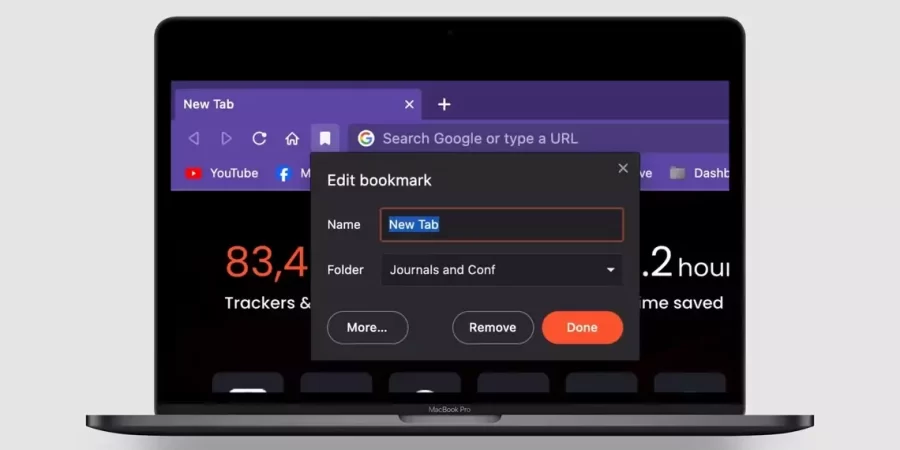
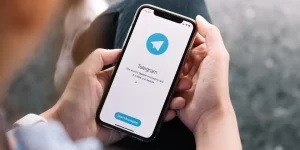








نظرات کاربران